U盤(pán)對(duì)于每個(gè)辦公一族來(lái)說(shuō)都是很重要的,不僅僅是用于存儲(chǔ)資料,更重要的是在電腦發(fā)生系統(tǒng)故障的時(shí)候可以用來(lái)重裝系統(tǒng)。當(dāng)然也有很多人不知道如何進(jìn)行重裝系統(tǒng),本文主要是介紹韓博士U盤(pán)重裝win7系統(tǒng)步驟,如果你剛好需要的話不妨看一看。

韓博士U盤(pán)重裝win7系統(tǒng)步驟詳解:
1.提前下載韓博士裝機(jī)大師工具并制作韓博士U盤(pán)啟動(dòng)盤(pán)
2.查詢電腦型號(hào)的U盤(pán)啟動(dòng)熱鍵并備份好系統(tǒng)盤(pán)中的重要文件,以免數(shù)據(jù)丟失。
3.將韓博士U盤(pán)插入電腦后重啟電腦或開(kāi)機(jī)。出現(xiàn)開(kāi)機(jī)界面時(shí)不斷按下啟動(dòng)熱鍵進(jìn)入設(shè)置界面,使用方向鍵選擇U盤(pán)設(shè)備(一般帶有“usb”字樣或者顯示U盤(pán)名稱(chēng))回車(chē)進(jìn)入,隨后選擇【1】選項(xiàng)回車(chē)進(jìn)入。
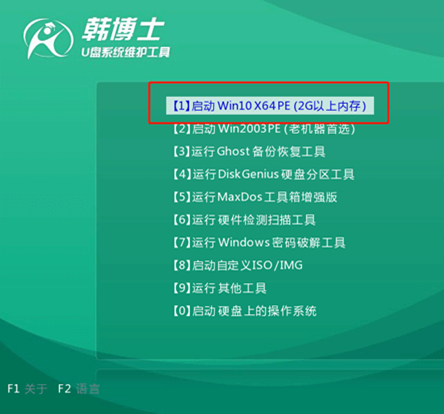
4.此時(shí)進(jìn)入PE界面后,韓博士會(huì)彈出窗口讓我們選擇U盤(pán)中的win7系統(tǒng)文件進(jìn)行“安裝”。

5.選擇好系統(tǒng)文件的安裝位置后點(diǎn)擊“開(kāi)始安裝”,韓博士會(huì)自動(dòng)進(jìn)行安裝win7系統(tǒng),全程無(wú)需手動(dòng)操作。
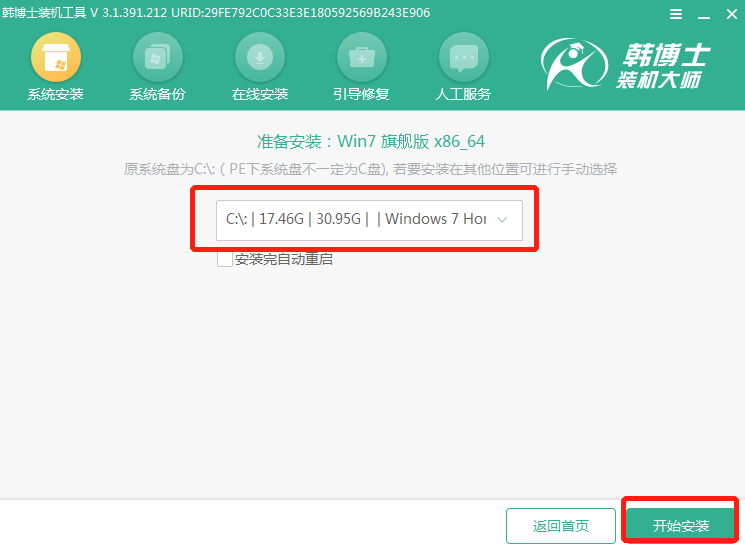
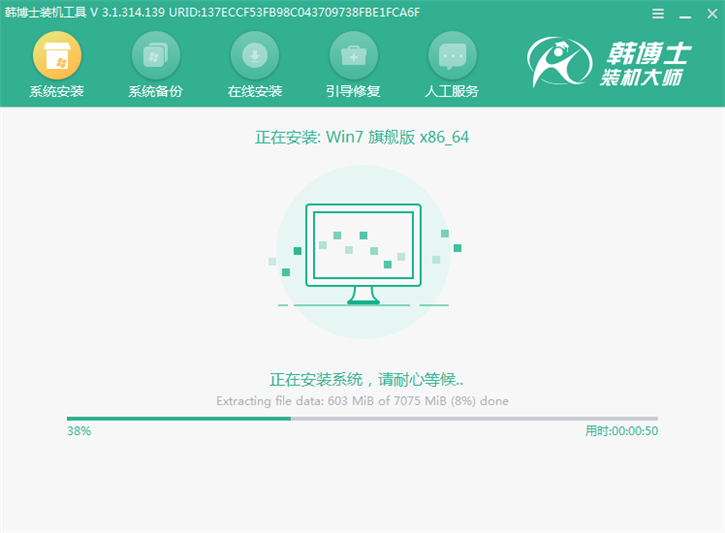
6.系統(tǒng)安裝完成后,直接拔掉U盤(pán)“立即重啟”電腦。電腦會(huì)經(jīng)過(guò)多次重啟部署安裝系統(tǒng)環(huán)境,最終進(jìn)入重裝完成的win7桌面。
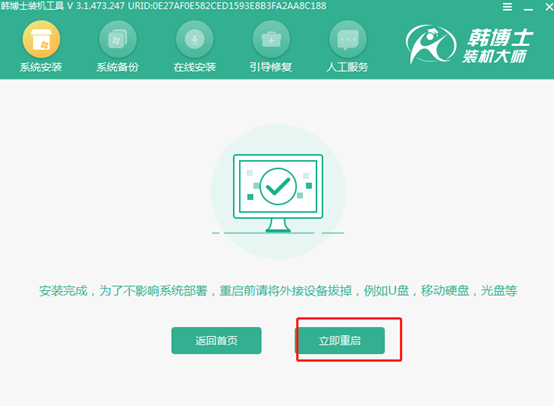
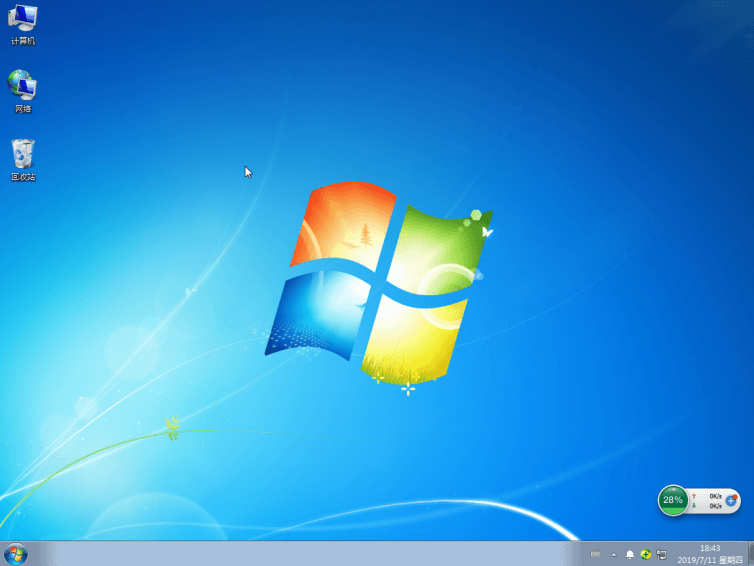
以上就是本次小編為大家?guī)?lái)的韓博士U盤(pán)重裝win7系統(tǒng)步驟詳解, 大家重裝系統(tǒng)前要備份好系統(tǒng)盤(pán)中的重要文件,以免數(shù)據(jù)丟失。

